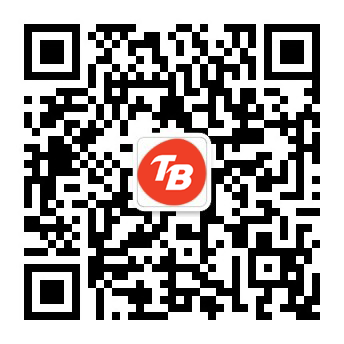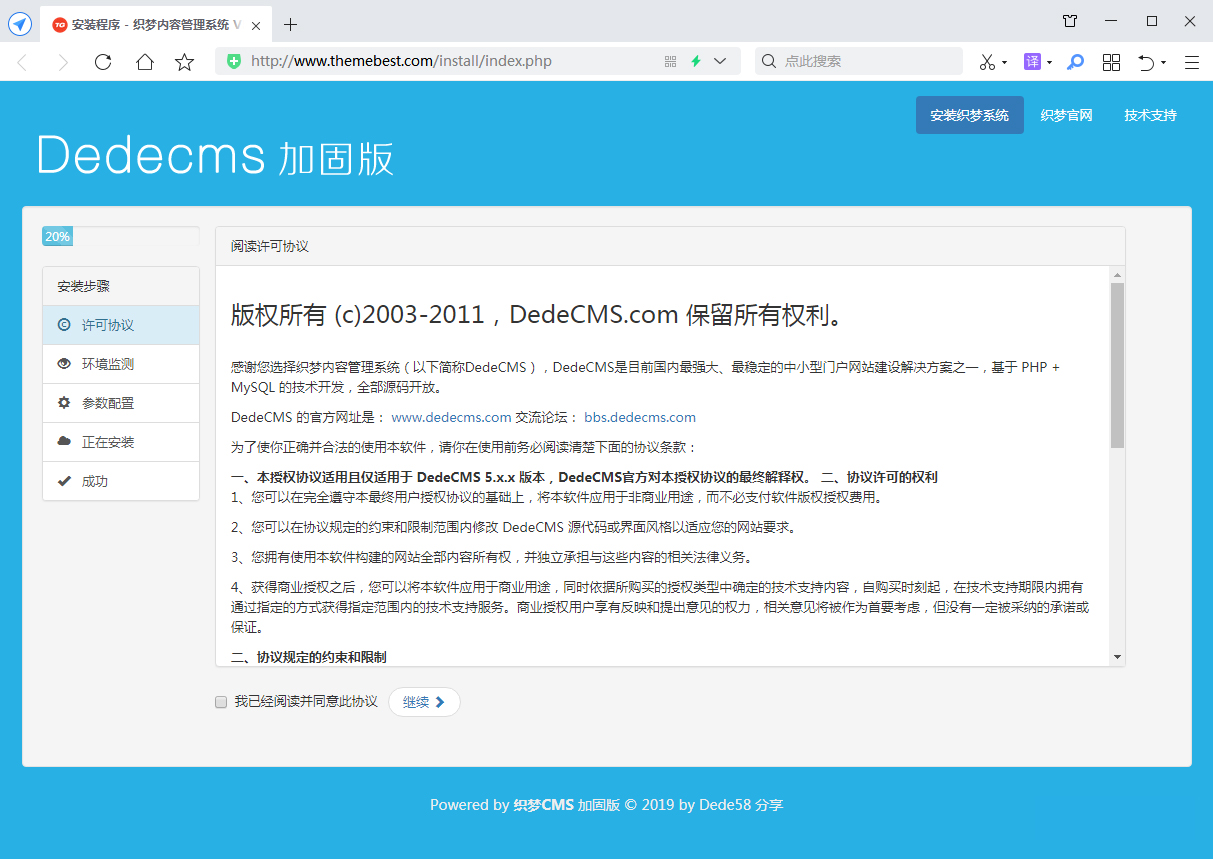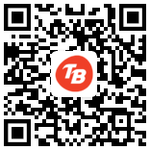安装步骤1.
访问安装地址:http://您的域名/install/index.php
(假设您的域名为:https://www.themebest.com/,就在浏览器地址栏输入:http://www.themebest.com/install/index.php)
提示:如果输入网址 http://您的域名/install安装页面出现dir,没有出现安装界面怎么回事,
把install文件夹下的index.html删掉,你再看看install文件夹下有没有install_lock.txt ,index.php.bak,module-install.php.bak 这3个文件,如果有把
install_lock.txt 文件删掉,index.php.bak 改名改为index.php,module-install.php.bak 改名改为module-install.php。清除浏览器缓存刷新!
安装步骤2.填写相关数据库信息
勾选:我已经阅读并同意此协议,点击“继续”进入环境检测页面
检测安装环境要求及目录权限要求状态都支持即可,点击“继续”进入数据库信息设置页面
提示:红色标记的选项为默认需要填写的配置选项。
第一:数据库主机(数据库主机大部分空间默认为localhost,如果您空间数据库主机不是默认的localhost,那就根据空间提供的实际地址填写数据库主机)
第二:数据库用户、数据库密码、数据库名称这三项填写正确,数据库前缀请勿修改!如果上面的信息不清楚或者不知道,请咨询你购买空间的空间商!
设置完成安装如果出现“数据库服务器或登录密码无效,无法连接数据库,请重新设定”的问题,请检查以上信息是否填写正确。
安装步骤3.安装完成,登录后台
登录后台地址:http://您的域名/admin/login.php
默认及账号密码:admin
安装步骤4. 还原数据
进入后台,点击①“系统设置”--②“数据库备份/还原",执行③“数据还原”--④“开始还原数据”进行数据还原,直到“进行状态”中提示还原数据库完成即可!
安装步骤5. 系统参数设置
设置站点根网址:(例如网址为:https://www.themebest.com,你就填上https://www.themebest.com,重点重点重点!!! 在网址后面不要带“/”这个鸟东西 ),如果本地安装,或者临时域名安装,再或者IP地址安装,没有网址,那你可以把站点根网址的地址删除掉,留空,等正式域名上线的时候再填写上去即可!
安装步骤6. 生成网站
第一步:点击“更新系统缓存”、 点击“开始执行”更新系统缓存。
第二步:点击“一键更新网站”、 选择“更新所有”、 点击“开始更新”更新站点,
第三步:点击“更新主页HTML”、 选择首页模式为“生成静态”、 点击“更新首页HTML”进行更新即可。
完成以上步骤网站就安装好了,如果出现前台页面内容没有更新的情况,请清除下浏览器缓存并刷新页面查看是否更新,如何清除浏览器缓存:CTRL+F5 清除。
关注微信公众号themebest
- 第一时间获取主题更新动态,优惠信息
- WordPress动态、教程分享